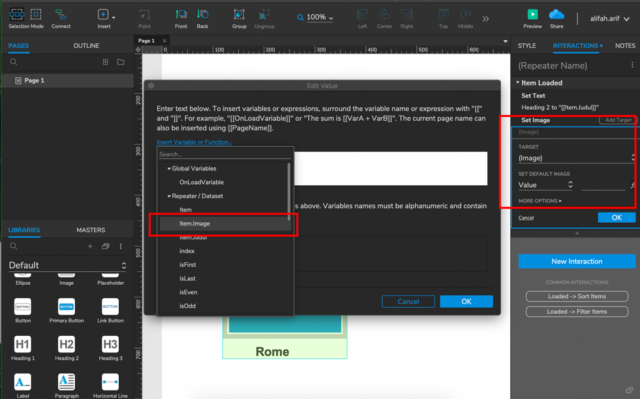Widget Repeater Pada Axure 9.0
Widget repeater adalah jenis widget advanced yang digunakan untuk menampilkan koleksi teks, gambar, dan elemen lainnya yang berulang. Repeater adalah wadah yang menampung satu set widget, yang disebut “item,” yang diulang beberapa kalipada halaman. Setiap pengulangan item bisa berbeda dari yang lain, dan perbedaannya dikendalikanoleh data yang dimasukkan ke dalam “dataset” tabular repeater.
Karena repeater adalah data-driven, mereka dapat menunjukkan penyortiran dan penyaringan dinamis. Gunakan repeater ketika perlu menunjukkan desain yang dapat diurutkan atau disaring secara dinamis, seperti tabel atau daftar produk. Repeater menggunakan banyak waktu untuk diatur, jadi jika prototype anda tidak memerlukan penyortiran dan penyaringan dinamis, anda sebaiknya menggunakan widget biasa, seperti widget tabel.
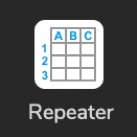
Widget repeater terdapat di Libraries Widget di bagian Default. Widget repeater terdiri dari dua bagian: “item” berisi kumpulan widget yang akan diulang, dan “dataset” berisi tabel data yang mengontrol tampilan setiap pengulangan. Teks dan gambar yang disimpan dalam dataset ditampilkan pada widget dalam item melalui interaksi di bawah Event Item Loaded.
- Item:
Kumpulan widget yang diulang disebut “item.” Anda dapat mengedit widget di item dengan mengklik dua kali repeater pada kanvas atau di panel Outline. Saat mengedit item, Anda hanya akan melihat satu instance dari widget yang terkandung di dalamnya.
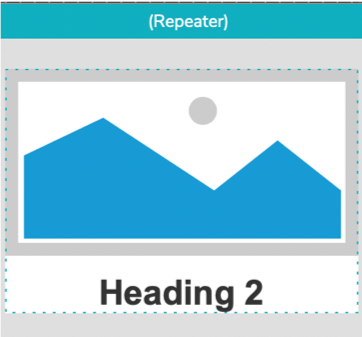
- Dataset:
Tabel data yang mengendalikan pengu
langan item pada repeater disebut “dataset.” Anda bisa melihat dan mengedit dataset repeater di panel Style. Untuk menambahkan baris atau kolom ke dataset, klik Tambahkan Kolom, Tambahkan Baris, atau gunakan ikon di atas tabel. Anda juga dapat menggunakan tombol-tombol ini untuk memindahkan dan menghapus kolom dan baris, atau Anda dapat melakukannya dengan mengklik kanan sel dalam tabel.
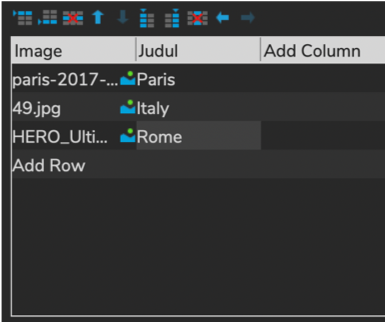
Selain menambahkan text pada dataset, anda juga dapat menambahkan image dengan meng-clickkanan dan memilih import image.
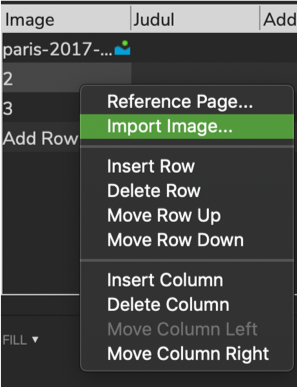
Menampilkan Data pada Item
- Teks
Untuk menampilkan teks dataset pada widget di item repeater, gunakan action Set Text di event Item Loaded repeater. Pilih target widget yang sesuai dengan data, lalu pilih Text di dropdown Set To, lalu klik ikon fx di sebelah kanan bagian Value
dan pilih data yang sesuai dengan item

- Gambar
Untuk menampilkan image dataset pada widget di item repeater, gunakan action Set Image di event Item Loaded repeater. Pilih target widget yang sesuai dengan data, lalu pilih image di dropdown Set To, dibagian set default image pilih value, lalu klik ikon fx di sebelah kanan bagian Value dan pilih data yang sesuai dengan item.